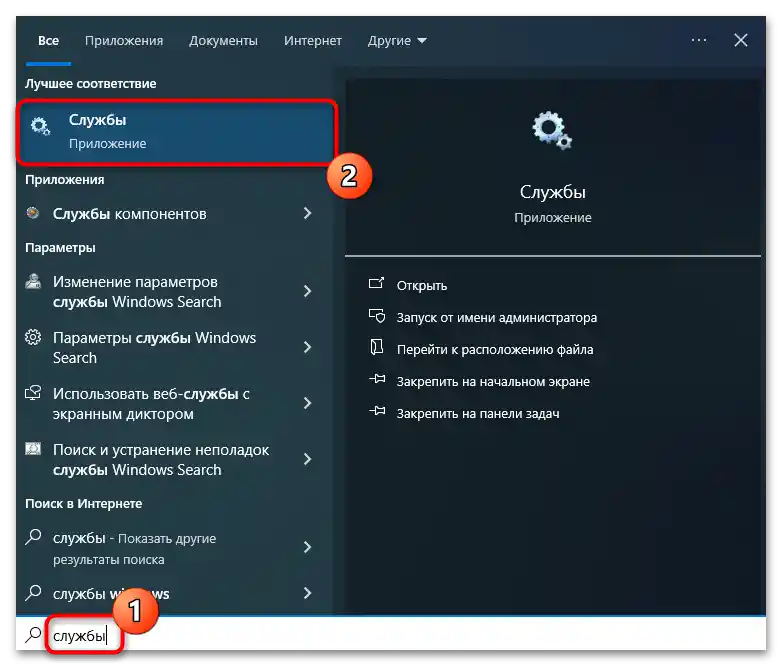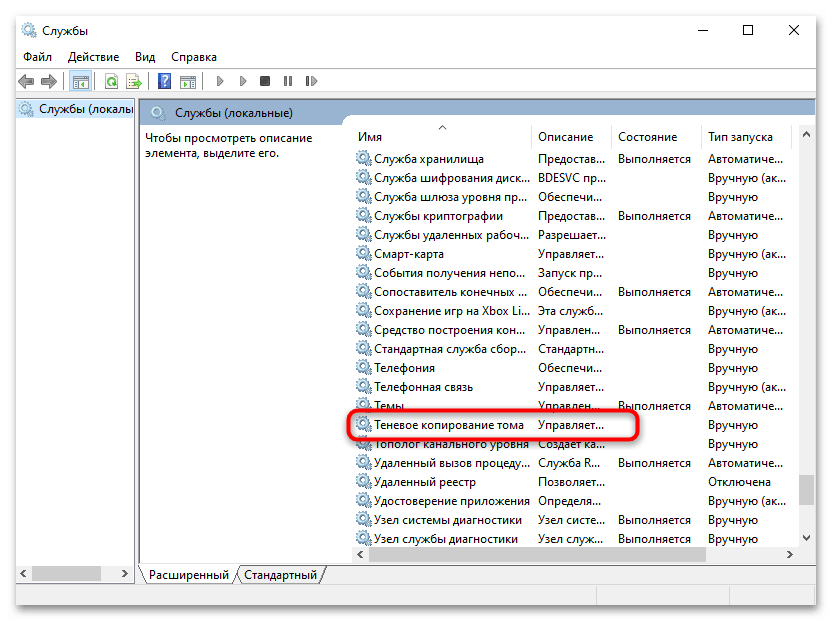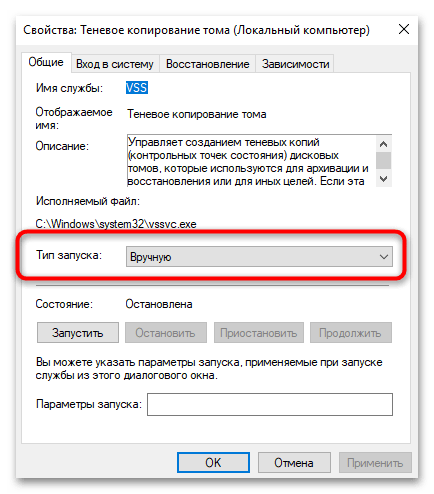Съдържание:
Метод 1: Прозорец "Свойства на системата"
Най-лесно е да включите и настроите защитата на системата в Windows 10 чрез графичното меню, отваряйки прозорец с необходимите параметри. Това позволява както да активирате основната функция, така и сами да определите количеството памет, което ще бъде резервирано за бъдещи точки за резервно копиране. Нека по-подробно разгледаме този метод в следващата инструкция.
- Щракнете с десния бутон на мишката върху "Старт" и от появилото се контекстно меню изберете опцията "Изпълни".
- Използвайте командата
sysdm.cpl, за да преминете към необходимия прозорец с параметри. - Преминете на таба "Защита на системата" и проверете текущото състояние на наличните дискове. Ако защитата вече е включена, можете само да зададете подходящ размер на резервираната памет.
- За да включите и настроите защитата на системата, щракнете върху бутона с подходящото название под основния блок.
- Поставете отметка до опцията "Включи защита на системата".
- Преместете плъзгача "Максимално използване" надясно, за да определите наличното количество памет, което ще бъде резервирано за защита на системата при създаване на резервни копия.
- Преди да излезете от основния прозорец, не забравяйте да приложите промените.Сега Windows 10 от време на време ще създава точки за възстановяване, което ще позволи да отмените нежеланите промени и да възстановите състоянието на компютъра, ако е необходимо.
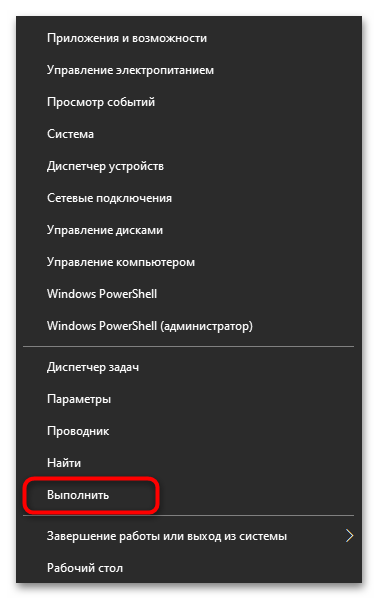
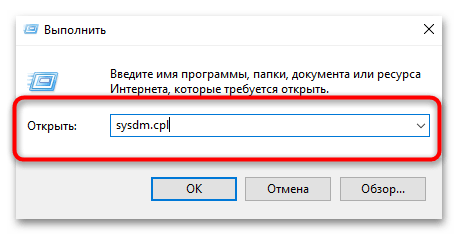
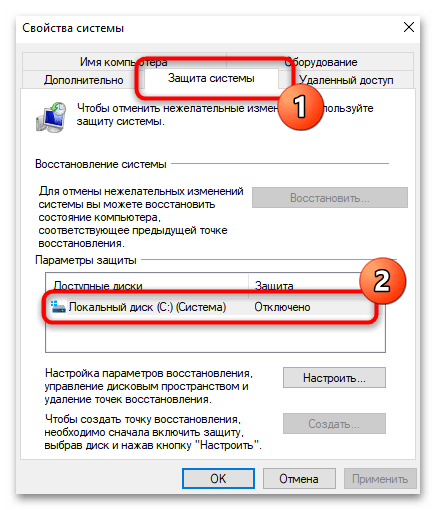
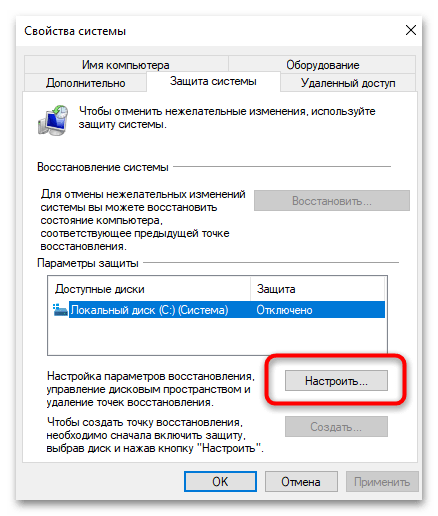
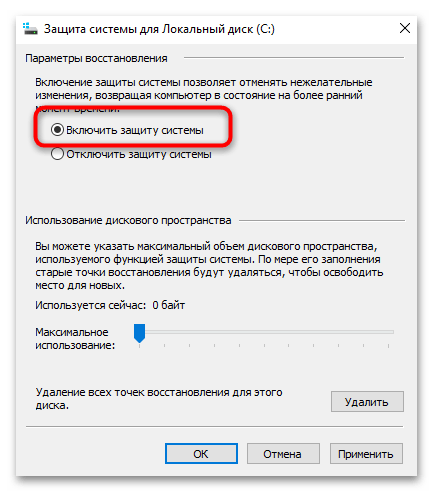
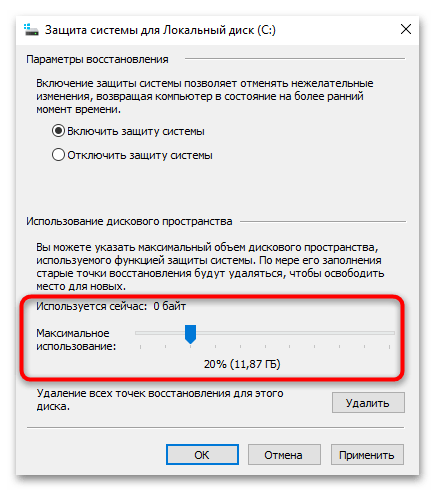
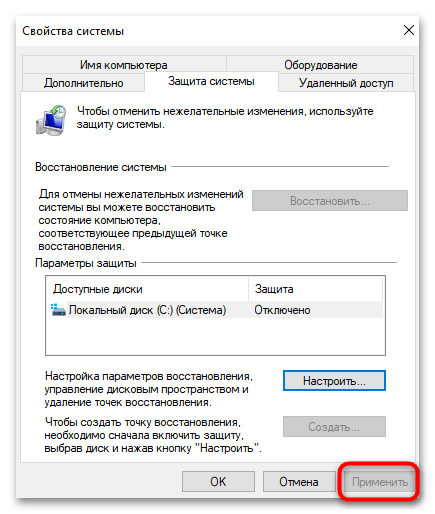
Метод 2: "PowerShell"
Ако сте готови да използвате конзолата за ускоряване на настройката на защитата на системата, можете да се обърнете към "PowerShell". С помощта на две прости команди първо трябва да активирате самата опция за запазване на резервни копия, а след това да определите процента пространство, което ще бъде отделено за тези файлове със старата версия на операционната система. Достатъчно е да повторите всички описани по-долу действия, за да влязат промените в сила.
- Щракнете с десния бутон на мишката върху "Старт" и изберете опцията "Windows PowerShell (администратор)", за да стартирате конзолата от името на администратора.
- Въведете командата
enable-computerrestore -drive "c:". Ако буквата на диска за резервно копие е различна, заменете я с вашата. - Сега трябва да зададете процента пространство, тъй като по подразбиране той е 0%. За целта използвайте командата
vssadmin resize shadowstorage /on=c: /for=c: /maxsize=10%. - След активирането й ще се появи уведомление, че размерът на тома на хранилището на теневата копия е успешно променен.На този етап можете да затворите конзолата и да продължите да използвате системата, знаейки, че сега се съхраняват резервни копия.
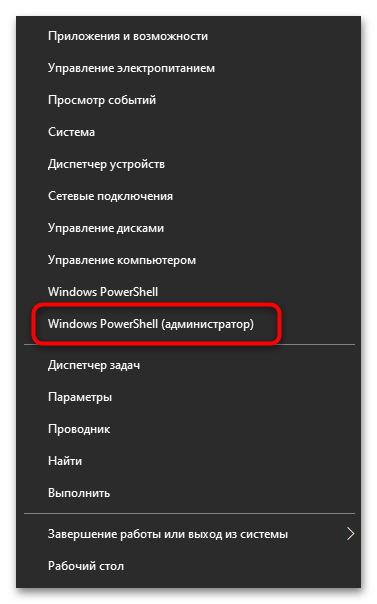
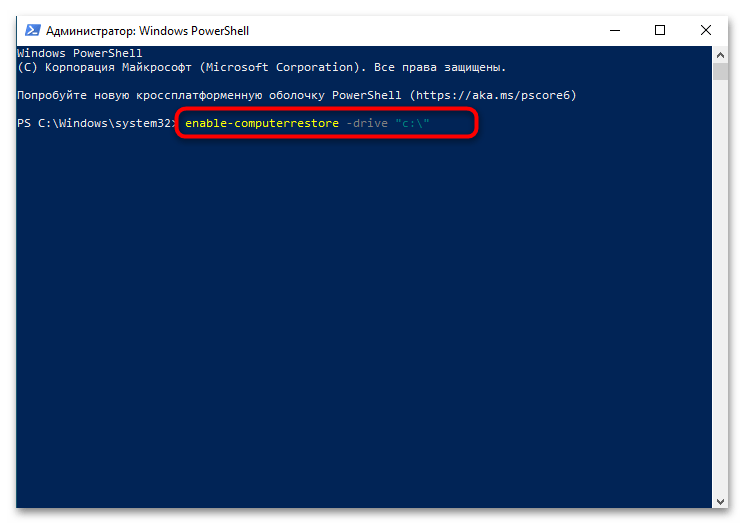
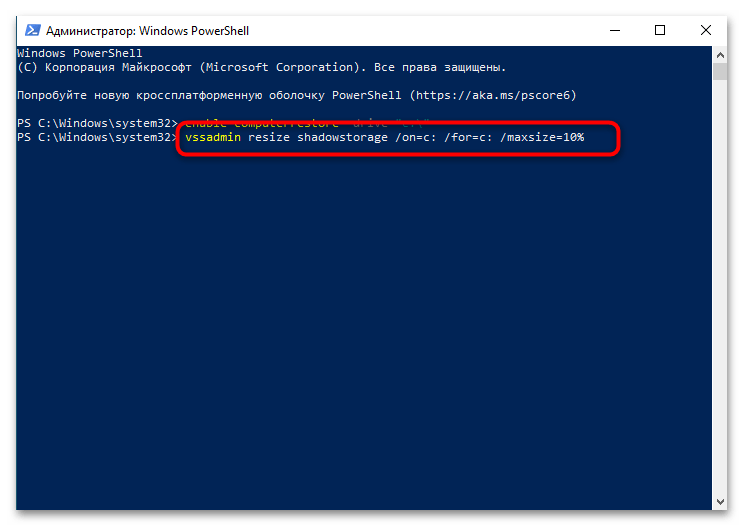
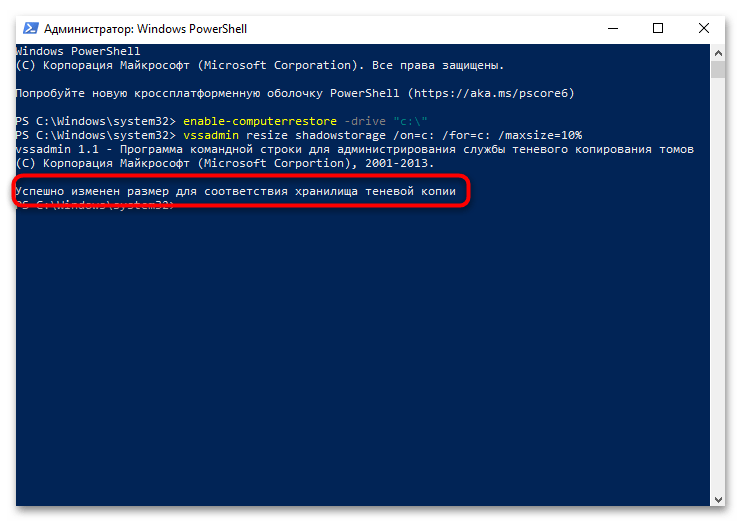
Метод 3: "Редактор на локалната групова политика"
Следващият метод е подходящ за потребители, които имат инсталиран Windows 10 Pro или Enterprise на компютъра си, тъй като само в тези версии има достъп до "Редактор на локалната групова политика". Ако не можете да го стартирате или вече знаете, че вашият Windows 10 не поддържа този компонент, веднага преминете към следващия метод с използване на редактиране на регистъра, което ще доведе до аналогичен резултат.
- За да влезете в "Редактор на локалната групова политика", извикайте утилитата "Изпълни" и напишете командата
gpedit.msc, след това я активирайте, натискайки клавиша Enter. - В новия прозорец разширете блока "Конфигурация на компютъра", след това папката "Административни шаблони", в нея отворете "Система" и изберете "Възстановяване на системата".
- Намерете тук параметрите "Деактивиране на конфигурацията" и "Деактивиране на възстановяването на системата". Техните стойности трябва да бъдат зададени като "Не е зададена".
- Ако не е така, кликнете два пъти с левия бутон на мишката върху параметъра и задайте тази стойност сами. Приложете промените и рестартирайте компютъра.
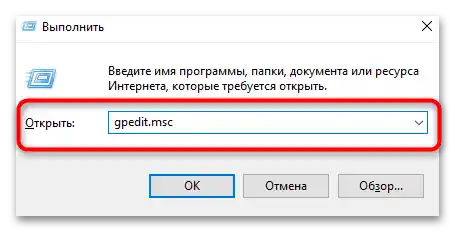
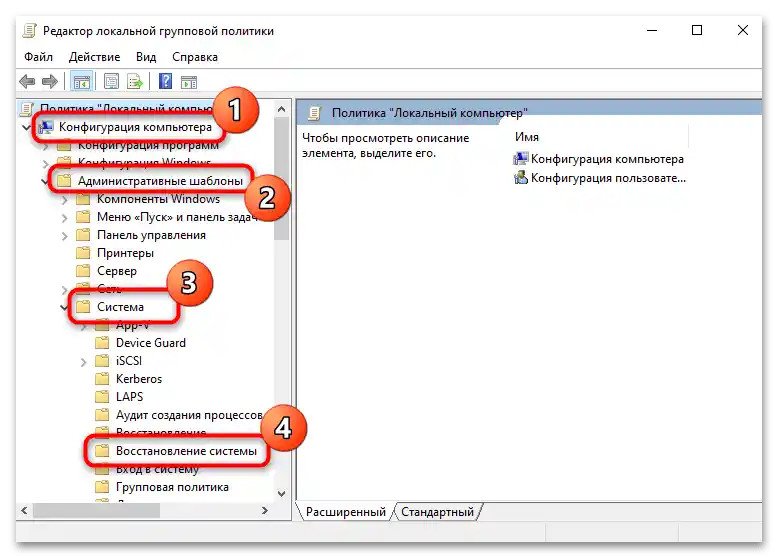
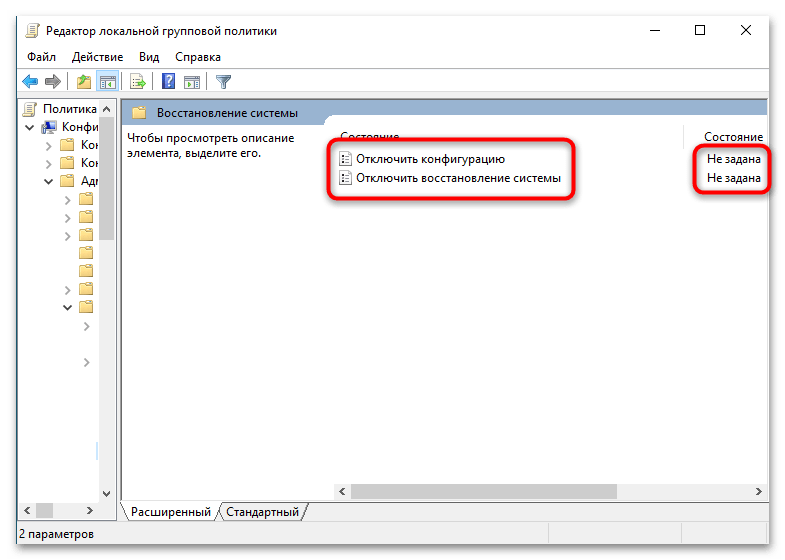
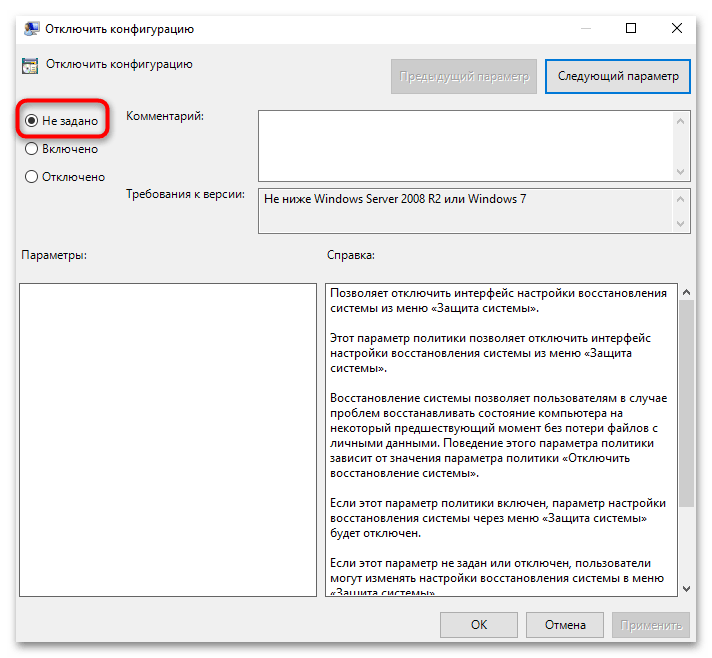
Този метод позволява да се реши ситуацията, когато бутонът "Настройка", за който ставаше въпрос в Метод 1, е неактивен. След извършване на промените и рестартиране на операционната система опитайте отново да отворите графичното меню или да използвате "PowerShell", за да активирате защитата на системата.
Метод 4: "Редактор на регистъра"
Извършването на промени в регистъра позволява да се постигне същия ефект, както и редактирането на локалната политика. Този метод е подходящ в случаите, когато при достъп до настройките на свойствата на системата бутонът за активиране на защитата е недостъпен.Тогава ще е необходимо да се намери местоположението, където могат да се съхраняват параметри, блокиращи функцията, и да се премахне, за да се поправи ситуацията.
- Отворете "Старт", чрез търсене намерете "Редактор на регистъра" и стартирайте това приложение.
- В него преминете по пътя
HKEY_LOCAL_MACHINESOFTWAREPoliciesMicrosoftWindows NT. - В крайния каталог трябва да намерите раздел с името "SystemRestore". Ако той присъства, можете да изтриете всички параметри в него или да изтриете самия раздел, като щракнете с десния бутон на мишката и изберете съответната опция.
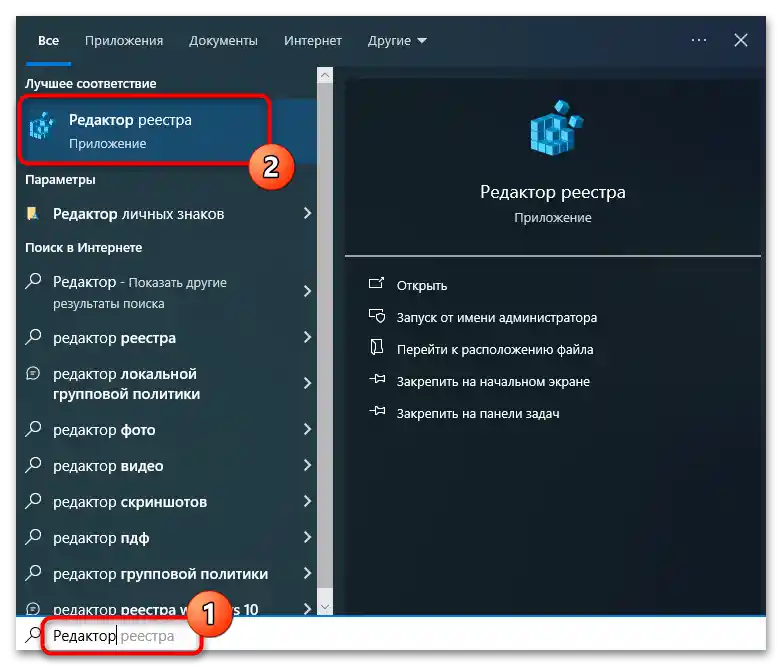
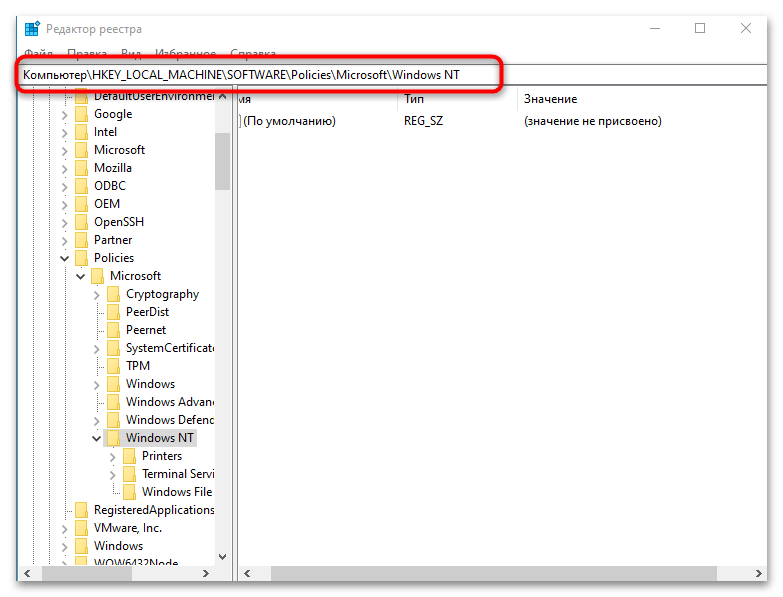
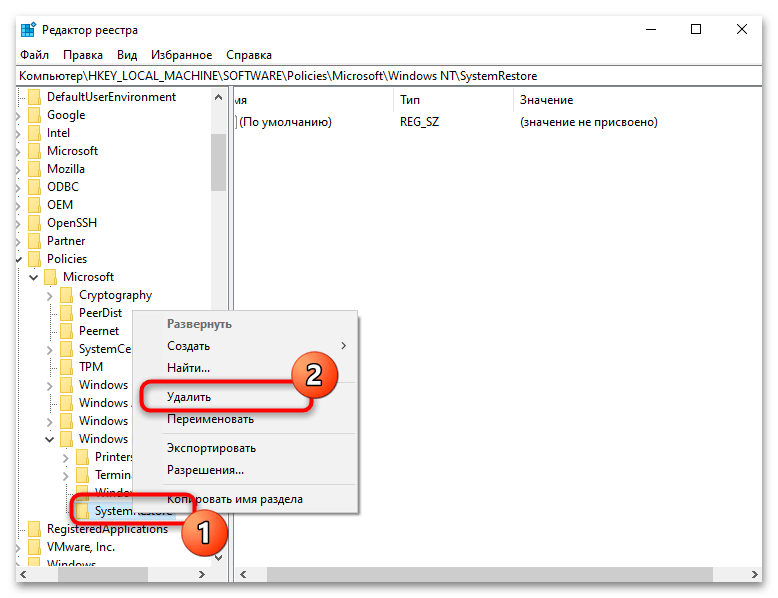
Решение на грешка 0x81000202
Най-честата грешка, която се появява при опит за включване на защита на системата, има код 0x81000202. В повечето случаи това означава, че услугата за тенево копиране не работи. Въпреки това, тази информация ще бъде и в самото уведомление за грешка в Windows 10.
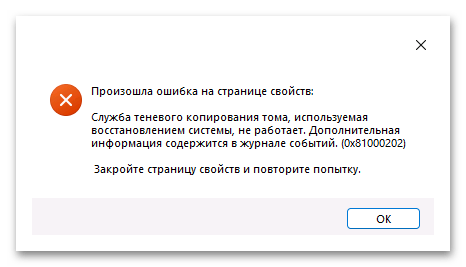
От това можем да заключим, че услугата трябва да бъде проверена. Ако тя наистина е деактивирана, а това в повечето случаи ще бъде така, ще е необходимо да я настроите правилно, да приложите промените и да проверите дали след това ще можете да активирате защитата на системата.
- Чрез търсене в "Старт" намерете "Услуги" и стартирайте този инструмент.
- Тук намерете услугата с името "Тенево копиране на тома" и два пъти щракнете с левия бутон на мишката, за да отворите прозореца със свойства.
- Настройте типа на стартиране на "Ръчно" и приложете промените. Опитайте отново да включите защитата на системата.